1 NOU CONVENIENT PENTRU ACCESUL LA BANI TA! QNET QASHOUT Trimiteți-vă comisioanele de la un cont Q la contul dumneavoastră bancar Quick Start Guide
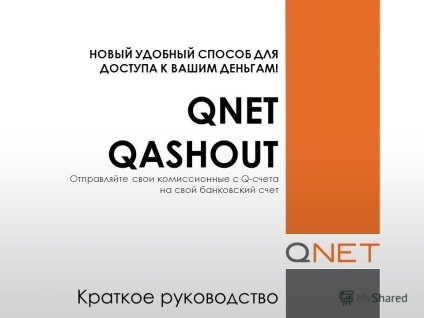
2 2 QNET Qashout este un sistem electronic de plăți electronice convenabil și sigur, conceput special pentru activitatea internațională a companiei QNET. Aceasta este o modalitate nouă și ușoară de a obține banii. oriunde în lume! CE? Cu Q-Qoutout, veți obține propriul dvs. portal internațional de plată, complet integrat cu contul dvs. Q și care vă va permite să trimiteți și să primiți comisioanele și banii. CUM? Cu ajutorul Qashout puteți transfera ușor și rapid comisionul de la contul Q direct la contul dvs. bancar! Doriți să învățați mai mult. Vă prezentăm ... QNET QASHOUT

4 Deschideți site-ul și faceți clic pe Login NP 2. Introduceți numărul de identificare și parola 3. Faceți clic pe butonul Conectare Creați un cont
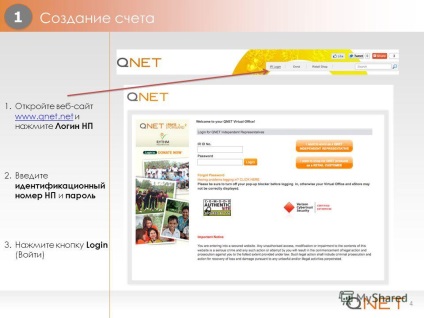
5 4. În biroul virtual, faceți clic pe Mergeți la Cont Creare Cont Cont
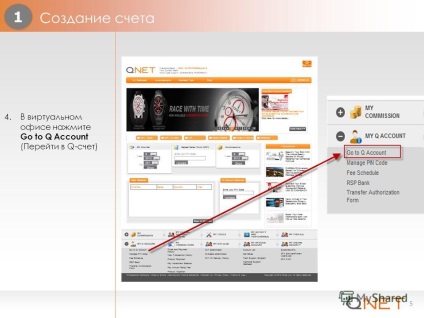
6 5. Dacă sistemul solicită acest lucru, bifați caseta care confirmă acordul dvs. cu termenii și condițiile. 6. Faceți clic pe butonul Confirmare.
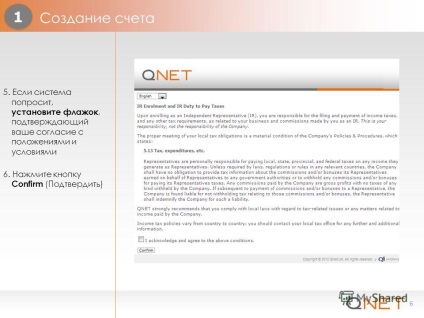
7 7. În bara de meniu de sus, dați clic pe My Qashout 8. Selectați opțiunea Creare cont din submeniul drop-down 1 1 Creați un cont
9. Confirmați datele de înregistrare - acestea sunt datele dvs. standard de înregistrare din QNET 10. Faceți clic pe butonul Înregistrare 11. Dacă toate datele sunt corecte, faceți clic pe OK în mesajul pop-up Creare cont
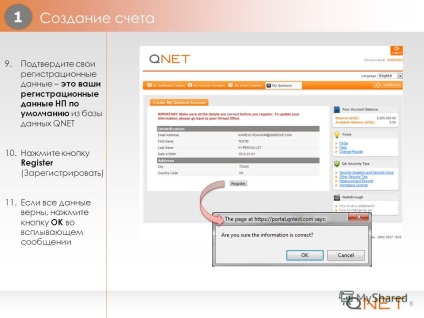
9 CONGRATULĂRI! Ați creat cu succes un cont QACHout QNET! Acum veți fi direcționat către portalul de plăți Qashout pentru a vă activa contul Dacă portalul de plăți Qashout nu este afișat, faceți clic pe link-ul de pe site-ul web Q-account pentru a vă activa contul Creați un cont
10 1. Sunteți în portalul de plăți Qashout 2. Specificați data nașterii 3. Faceți clic pe butonul Continuare NOTĂ: Verificarea în doi pași: Pasul 1: specificați numărul de identificare; și Pasul 2: indicați data nașterii dvs. un astfel de control este efectuat prin activarea contului prin trimitere din anunțul de înregistrare prin e-mail și prin accesarea site-ului Qashout STEP Activarea contului
11 1. Creați o parolă unică, care va fi utilizat numai pentru contul Qashout 2. Completați toate celelalte informații solicitate 3. Pentru a maximiza siguranța unic întrebările de testare și răspunsurile utilizate la Qashout nu cont asociat cu întrebarea de securitate existentă și să răspundă pentru Q-scor. Notă: formularea întrebărilor și răspunsurilor trebuie să fie diferită. 4. Selectați casetele de selectare pentru a accepta termenii de utilizare și politica de interacțiune cu terții. 5. Faceți clic pe butonul Trimiteți.
12 CONGRATULĂRI! Ați activat cu succes contul Qnet Qashout! Acum poate fi completat din contul dvs. de activare a contului
13 1. Întoarceți-vă la Q-cont 2. Faceți clic pe link-ul pentru a efectua o completare directă NOTĂ: pentru operațiuni suplimentare de conectare reaprovizionare direct la informatiile Q-scor. Deschideți meniul My Qashout și selectați Reîncărcare directă a contului Qashout direct din contul Q
14 3. Introduceți suma pe care doriți să o transferați 4. Faceți clic pe Proceed (Notă: 10 $ vor fi debitate pentru debitarea dvs. directă de pe contul dvs. Q) 3 3 Reaprovizionarea contului Qashout direct din contul Q
15 5. O pagină de confirmare va direcționa reaprovizionare 6. Verificați corectitudinea acestor date 7. Faceți clic pe departe (Continuare) pentru a confirma și să execute procedura de reaprovizionare directe 03 martie Alimentarea directă contul Qashout cu Q-15 proiect de lege
16 8. Se deschide pagina de autentificare Qashout. 9. Introduceți codul PIN corect. 10. Dacă sistemul solicită: introduceți răspunsul la întrebarea de securitate și la cuvântul dvs. de control; Sau introduceți codul dvs. de jeton 11. Faceți clic pe butonul Proceed (continuare) NOTĂ: Veți avea 3 (trei) încercări de a introduce datele corecte și apoi vă veți deconecta și, eventual, veți bloca contul Q. Solicitați asistență în completarea directă de către GSC a contului Qashout de la contul Q
17 După autentificare, datele operației dvs. de reaprovizionare directă se vor deschide. Totul este foarte simplu! Ați răscumpărat în siguranță sumele din contul Q-urilor în contul dvs. Q & A QNET! În fiecare marți și vineri, toate reîncărcările directe pe care le efectuați vor fi redirecționate în mod automat către contul dvs. QACHout QNET. (Notă: suma săptămânală de realimentare directă nu poate depăși 5000 USD) 3 3 Reaprovizionarea directă a contului Qashout din contul Q
22 Retragerea fondurilor către un cont bancar prin transfer bancar 1. În secțiunea Instrumente Wallet, faceți clic pe Cashout 2. Selectați o plată unică sau configurați retragerea automată a fondurilor 3. Faceți clic pe Continuare.
23 Retragerea fondurilor către un cont bancar prin transfer bancar 4. Dacă transferați banii în contul dvs. bancar prin intermediul Qashout pentru prima dată, introduceți informațiile despre contul bancar solicitat
24 Verificați corectitudinea detaliilor specificate 2. Datele incorecte pot duce la o întârziere serioasă în transferul dvs. PLATĂ EXCEPȚIONALĂ Retragerea fondurilor într-un cont bancar prin transfer bancar
25 Cel mai simplu mod de a gestiona plăți - este înființarea unei secțiuni automate de retragere 2. Instrumente Wallet (Instrumente pungă) faceți clic pe Cashout (Retragere) 3. Selectați pentru a adăuga retragerea automată a fondurilor în cadrul opțiunii 2 (Opțiunea 2) afișează automat ieșirea înseamnă banca cont de transfer bancar
26 Retragerea automată a fondurilor vă permite să programați imediat transferul unui anumit procent din fondurile primite în cele trei direcții memorate. automat 5. De asemenea, puteți selecta opțiunile zilnice și lunare pentru retragerea automată a fondurilor. IEȘIRE AUTOMATICĂ Extrageți fonduri în contul dvs. bancar prin transfer bancar
27 27 Retragerea fondurilor într-un cont bancar prin transfer electronic 1. În secțiunea Instrumente Wallet, faceți clic pe Cashout 7 7
28 28 2. În cadrul opțiunii 1: One Time Cashout (Opțiunea 1: plățile unice), verificați Adăugați un cont nou Cashout (Adăugați un cont nou pentru a retrage fonduri) 3. Faceți clic pe Continue (Continuare) 7 7 Retragerea la un cont bancar, cu un sistem electronic traducere
29 29 4. Selectați Transferul Wire 5. Faceți clic pe Continuare 7 7 Retrageți fonduri într-un cont bancar utilizând transfer electronic
30 30 6. Introduceți datele necesare în formularul de retragere 7. Faceți clic pe Continuare 7 7 Retrageți fonduri în contul bancar utilizând transfer electronic
31 31 8. Selectați instituția financiară din meniul drop-down 9. Apăsați Confirmare (Confirmare) 10. Verificați detaliile de pe pagina de confirmare a instituției financiare 11. În cazul în care toate detaliile sunt corecte, faceți clic pe Confirmare (Confirmare) 7 7 Retragerea la un cont bancar, cu un sistem electronic traducere
32. Introduceți valoarea transferului 13. Dacă doriți, puteți adăuga note personale la operație 14. Faceți clic pe Continue 15. Verificați datele de operare 16. Faceți clic pe Confirmare 7 7 Retrageți fonduri în contul bancar utilizând transfer electronic
33 33 Felicitări! Ați transferat cu succes banii într-o instituție financiară prin transfer electronic 7 7 Retragerea fondurilor într-un cont bancar prin transfer electronic
34 34 Configurarea conturilor bancare multiple 1. În secțiunea Instrumente Wallet, faceți clic pe Cashout 8 8
35 35 2. În secțiunea My Saved Cashout Account, faceți clic pe Add new Account Cashout Configurarea conturilor bancare multiple 8 8
36 36 3. Selectați instituția dvs. financiară 4. Faceți clic pe Înregistrare nouă Configurați mai multe conturi bancare 8 8
37 37 5. Completați datele solicitate 6. Faceți clic pe butonul Confirmare 7. Pe pagina următoare, verificați profilul contului bancar 8. Faceți clic pe butonul Confirmare Configurați mai multe conturi bancare 8 8
38 38 nou înregistrat cont va apărea în conturile mele salvate Cashout (cont Salvat pentru retragere) Pentru a adăuga o altă instituție financiară, efectuați următoarele: 8. în portofel (portofelul meu), selectați Profile (Profil) Configurarea mai multor conturi bancare la 8 august
39 39 9. În Alte informații, faceți clic pe Actualizare informații instituții financiare Configurați conturi bancare multiple 8 8
40 40 Puteți modifica sau șterge un cont salvat sau puteți adăuga o nouă instituție financiară Pentru a adăuga o altă instituție financiară, repetați pașii 3-7 Configurarea mai multor conturi bancare 8 8
41 41 Schimbarea datelor instituției financiare 1. În secțiunea My Wallet, selectați Profil 2. Faceți clic pe Actualizare de lângă instituția financiară 9 9
42 42 3. Selectați Edit alături de instituția financiară salvată anterior 4. Actualizați datele 5. Faceți clic pe Confirmare Modificați datele instituției financiare 9 9
43 43 6. Verificați datele actualizate și faceți clic pe butonul Confirmare. Felicitări! Ați actualizat instituția dvs. financiară! Modificarea datelor instituțiilor financiare 9 9
45 45 2. Faceți clic pe linkul din notificarea prin e-mail și treceți la cele două întrebări de control Recuperarea parolei 10
46 46 3. Introduceți răspunsul la întrebarea de test 1 4. Apăsați butonul Continuare 5. Tastați răspunsul pentru a încerca întrebarea 2 6. Faceți clic pe butonul Continuare Recuperarea parolei 10
47 47 7. Introduceți noua parolă 8. Reintroduceți noua parolă 9. Faceți clic pe butonul Continuare NOTĂ: Pagina de conectare pentru contul QNET va deschide parola 10
48 48 Schimbarea parolei 1. Conectați-vă la contul dvs. online 2. În secțiunea Portofelul meu, selectați Profil NOTĂ: Se deschide pagina de conectare pentru contul QNET 11
49 49 3. Faceți clic pe Actualizare parolă (Actualizare parolă) 4. Introduceți parola curentă 5. Introduceți noua parolă 6. Reintroduceți noua parolă în câmpul Confirm (Confirmare) 7. Apăsați pe butonul Confirmare (Confirmare) NOTĂ: Parola trebuie să conțină între 6 și 15 caractere. Când introduceți parola, țineți cont de registru. Puteți utiliza orice litere, numere și simboluri. Schimbarea parolei 11
50 50 Felicitări! Ați actualizat parola cu succes. Schimbarea parolei 11
52 Aveți nevoie de ajutor? Centrul global de asistență QNET (GSC)
Articole similare
-
Prezentare pe tema unei clase de maestru cu privire la proiectarea broșurilor
-
Prezentarea pe această temă conține trei metode cunoscute pentru comprimarea textului 1
-
Prezentare pe proiect - limba engleză ca a doua limbă de școală-stat - 1 direcție
Trimiteți-le prietenilor: